Tā kā es mīlu spēlēties ar jaunajiem viedās mājas piederumiem tirgū, es nolēmu iegūt FiOS TV pakalpojumu.
Pēc testa brauciena komplekta iegūšanas es lielāko daļu laika biju pieķēries televizoram, un mans sociālo tīklu lietojums sasniedza visu laiku zemāko līmeni.
Es pārgāju uz labāku plānu, jo man patika kristāldzidrais attēls un sasniegt visus ekrāna laika mērķus savā tālrunī.
Taču visas šīs funkcijas kļuva bezjēdzīgas, kad manas iecienītākās filmas laikā mana FiOS televizora skaņa tika pārtraukta.
Es varēju atgūt skaņu pēc daudzām tiešsaistes forumiem un ceļvežiem, taču man nācās palaist garām vairāk nekā dažas pārsteidzošas filmas filmas.
Tāpēc es izveidoju šo visaptverošo ceļvedi, lai novērstu problēmu, ar kuru jūs saskaraties, lai jums nebūtu jāpārdzīvo tas, ko es darīju.
Ja saskaraties ar Fios televizoru bez skaņas, pārliecinieties, vai nav nospiesta skaņas izslēgšanas poga un televizora pierīces skaļums nav līdz galam samazināts.
Pēc tam restartējiet televizoru vai maršrutētāju, atvienojiet HDMI kabeli un pievienojiet to atpakaļ. Lasiet tālāk, lai uzzinātu, kā tieši to izdarīt.
Pārliecinieties, vai televizors nav izslēgts


Iespējams, problēma ir diezgan vienkārša un jūsu televizors ir izslēgts.
Tomēr, ja pēc skaņas izslēgšanas pogas nospiešanas skaņa atkal ir ieslēgta, uzskatiet, ka problēma ir atrisināta.
Ja jūsu televizoram nav izslēgta skaņa, nospiediet pogu “Skaļuma palielināšana”, lai pārliecinātos, ka skaļums ir pietiekami skaļš.
Jums tas jāpārbauda tālvadības pultī, kā arī televizora pierīcē. Ar šo jūs varat noteikt, vai jūsu FiOS Remote Volume nedarbojas .
Ja tas tā ir, viss, kas jums jādara, ir ieprogrammējiet savu FiOS tālvadības pulti televizora skaļumam .
Ļaujiet skaļumam palielināties līdz galam.
Pārslēdzieties uz citu lietotni un atpakaļ uz televizoru
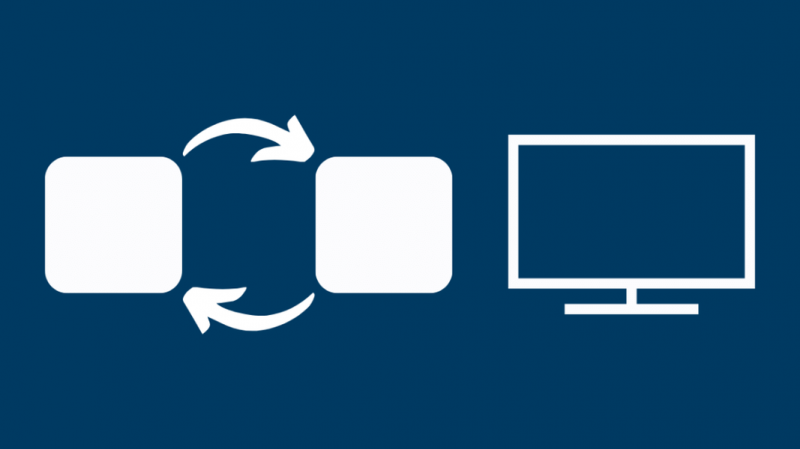
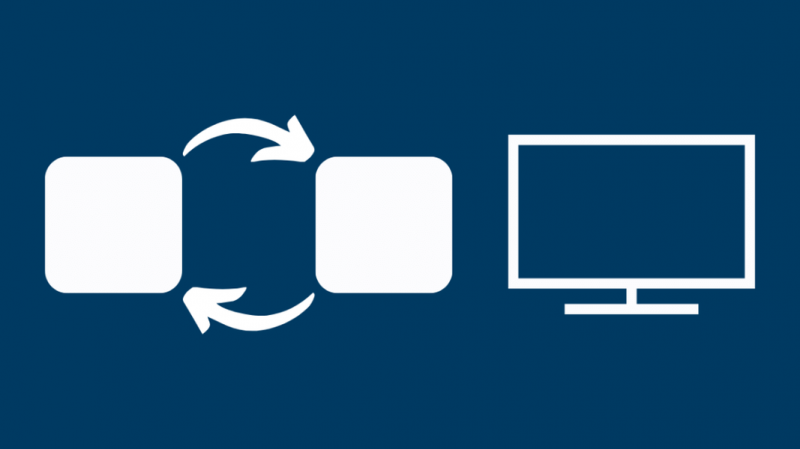
Ja problēma nav radusies skaļuma vai skaņas izslēgšanas pogu dēļ, mēģiniet pārslēgties uz citu lietotni.
Piemēram, varat pārslēgties uz Netflix, pagaidīt apmēram 10 sekundes un pārslēgties atpakaļ uz televizoru.
Šī ir salīdzinoši vienkāršāka metode, un tai nekavējoties jānovērš problēma!
Atvienojiet un pievienojiet atpakaļ HDMI kabeli


Skaņas pārtraukšana jūsu FiOS televizorā galvenokārt ir saistīta ar saderības trūkumu starp televizora pierīci un televizoru.
Ja jums paveicas, uz laiku atvienojot HDMI kabeli, tas palīdzēs.
Noteikti nogaidiet vismaz 10 sekundes, pirms to atkal pievienojat. Atcerieties arī, ka tas nav pastāvīgs problēmas risinājums.
Optimizējiet savu stereo izvadi
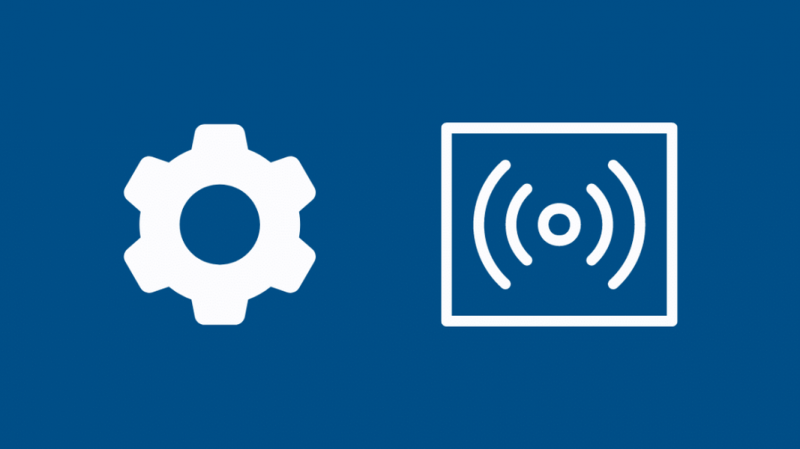
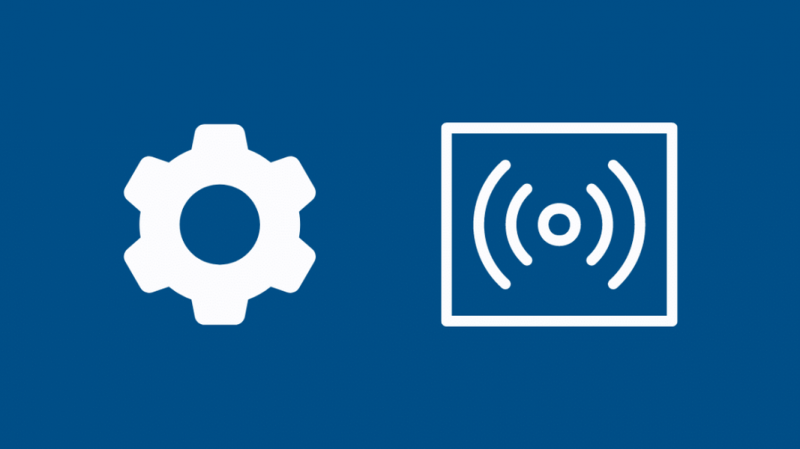
Ir iespēja optimizēt televizora pierīces stereo izvadi. Tas var izrādīties noderīgi, ja skaņa nedarbojas noteiktos kanālos.
Dodieties uz 'Izvēlni' un ritiniet uz leju līdz 'Iestatīšana'. Noklikšķiniet uz 'OK' un pēc tam atlasiet 'Audio iestatīšana'.
Tagad dodieties uz opciju “Atlasīt, lai optimizētu”, noklikšķiniet uz “Labi”, un esat pabeidzis.
Apejiet savu skaņas sistēmu
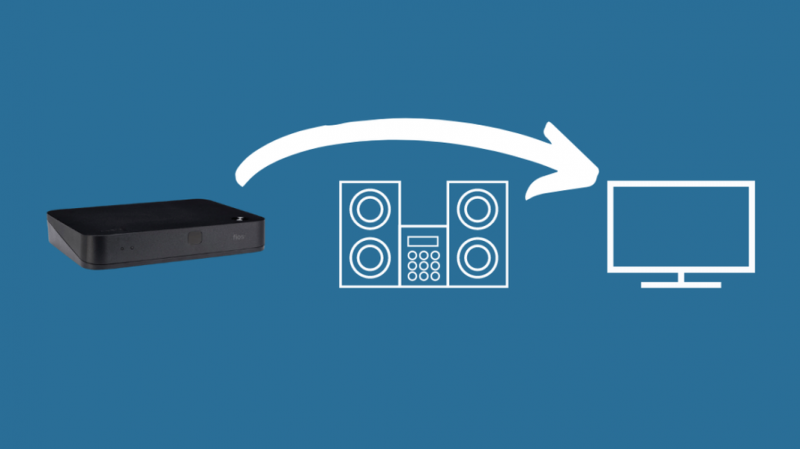
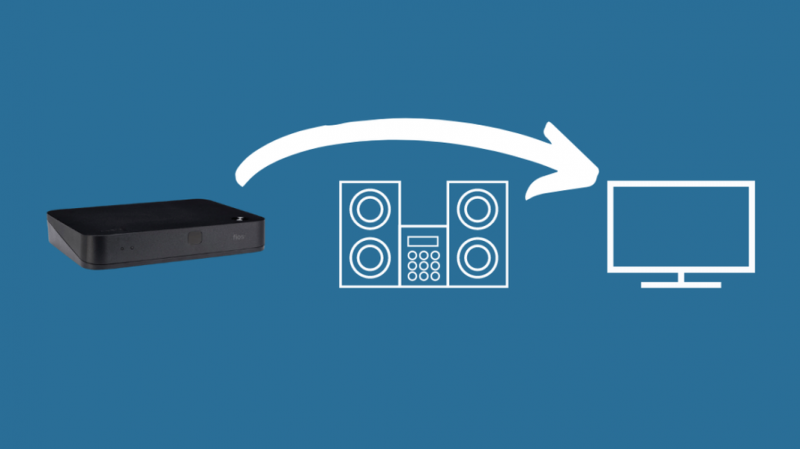
Apejiet skaņas sistēmu, pievienojot televizora pierīci tieši televizora aizmugurē, nevis izmantojot skaņas sistēmu kā starpnieku.
Tas varētu būt iemesls, kāpēc jūsu skaņa īslaicīgi ir izslēgta.
Restartējiet televizoru
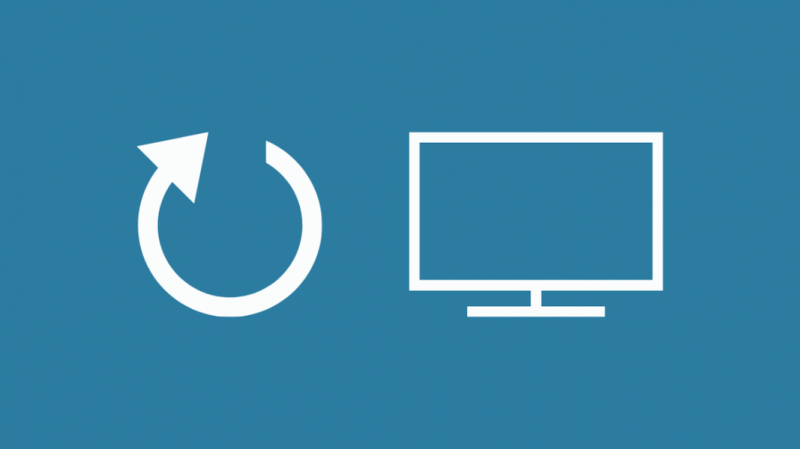
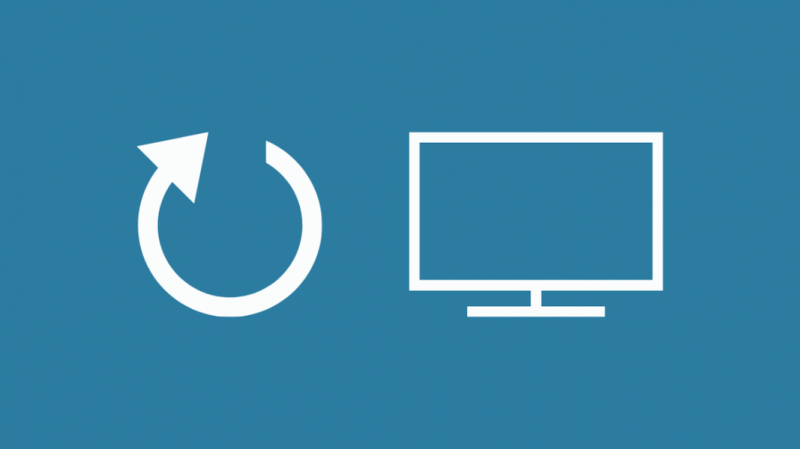
Enerģijas cikls var būt tikai atbilde uz jūsu problēmu. Bet vispirms jums ir jāizslēdz televizors un atkal jāieslēdz tas.
Es ieteiktu to kādu laiku atstāt izslēgtu, pirms to atkal ieslēdzat.
Televizors ir tāpat kā jebkura cita elektroniska ierīce, un, to izslēdzot un atkal ieslēdzot, sistēma atgriežas sākotnējā stāvoklī un iztīra atmiņu, kas novērš lielāko daļu mazāko problēmu.
Pēc televizora restartēšanas skaļumam vajadzētu darboties labi. Ja nē, jums vajadzētu pāriet uz nākamo soli.
Atiestatiet televizora pierīci
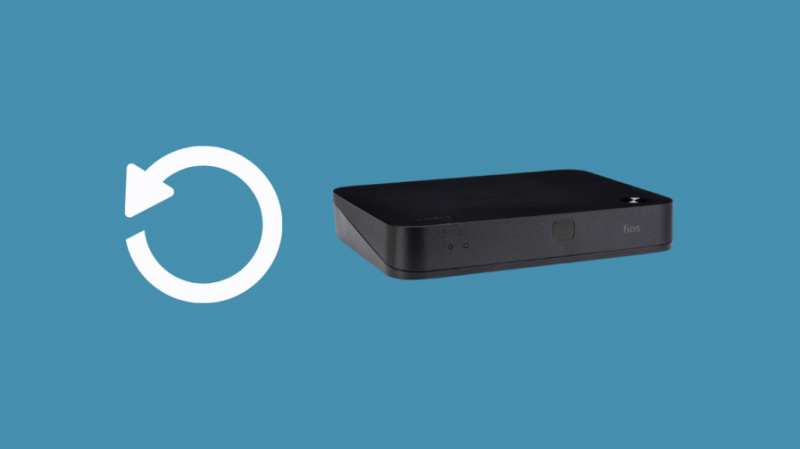
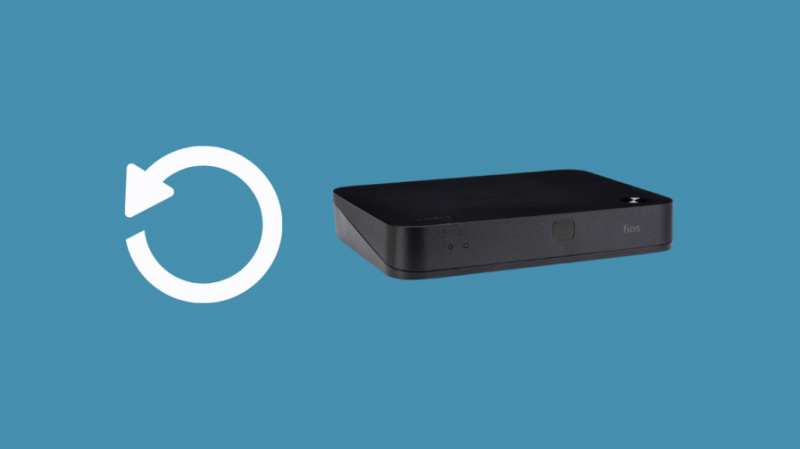
Nākamā metode ir televizora pierīces atiestatīšana. Ir dažas metodes, no kurām varat izvēlēties, lai atiestatītu televizora pierīci.
Neatkarīgi no izmantotās metodes FiOS maršrutētājam ir jābūt ieslēgtam.
Pirmā metode ietver televizora pierīces barošanas pogu. Nospiediet un apmēram 15 sekundes turiet barošanas pogu. Tagad atlaidiet to, un atiestatīšana ir pabeigta.
Otrā metode ir atvienot strāvas vadu no televizora pierīces. Uzgaidiet 10 sekundes un pēc tam pievienojiet to atpakaļ.
Lūdzu, pārliecinieties, ka neatvienojiet televizora pierīces koaksiālo kabeli, nevis strāvas vadu.
Viena no FiOS priekšrocībām ir tā, ka televizora pierīces atiestatīšana neizdzēsīs nevienu no saglabātajiem iestatījumiem.
Varat būt drošs, ka jūsu ierīces kodi, iecienītākie kanāli utt. ir pieejami pat pēc atiestatīšanas.
Sazinieties ar FiOS atbalstu


Iepriekš uzskaitītajām problēmu novēršanas metodēm ideālā gadījumā nekavējoties jāatrisina problēma ar jūsu FiOS televizoru, taču dažreiz tā var nebūt.
Jums nav jāuztraucas, jo Verizon FiOS atbalsts palīdzēs jums ātri salabot skaņu ierīcē.
Sazinieties ar speciālistu no komandas un paskaidrojiet, ka esat izmēģinājis visas šīs metodes, un viņi dažu stundu laikā atradīs pastāvīgu jūsu problēmas risinājumu.
Pēdējās domas par skaņas atjaunošanu FiOS televizorā
Ar to es ceru, ka jums izdevās novērst skaļuma problēmu savā FiOS televizorā. Tagad varat atgriezties pie skatītās sērijas vai izvēlēties jaunu pārraidi no FiOS TV personīgajiem ieteikumiem.
Ja vienas un tās pašas problēmas dēļ atiestatāt maršrutētāju divas līdz trīs reizes nedēļā, jums noteikti jāsaņem profesionāla palīdzība.
Iepriekš uzskaitītās problēmu novēršanas metodes nav pastāvīgi risinājumi. Turklāt pārmērīga mīcīšanās ar televizoru un televizora pierīci var radīt negatīvas sekas.
Jums var patikt arī lasīšana:
- Fios pēc pieprasījuma nedarbojas: kā labot dažu sekunžu laikā
- Verizon Fios attālie kodi: pilnīga rokasgrāmata [2021]
- FIOS rokasgrāmata nedarbojas: kā dažu sekunžu laikā novērst problēmu
- Fios aprīkojuma atgriešana: viss, kas jums jāzina
- Verizon Fios pikseļu problēma: kā to novērst dažu sekunžu laikā [2021]
bieži uzdotie jautājumi
Kā sinhronizēt FiOS balss tālvadības pulti ar televizoru?
Vienlaicīgi turiet pogas 0 un Atskaņot/Pauze un atlaidiet tās, ja uz tālvadības pults mirgo zila gaisma. Kad gaisma nodziest, tiks pievienota FiOS balss tālvadības pults.
Kā ieprogrammēt savu FiOS tālvadības pulti bez koda?
Ieslēdziet televizoru un nospiediet un turiet televizora pogu. Tagad nospiediet OK, neatlaižot televizora pogu. Jūsu tālvadības pults tagad ir meklēšanas režīmā.
Nospiediet 922 un pavērsiet tālvadības pulti pret ierīci, kuru izmantojat.
Pēc tam nospiediet atskaņošanas pogas augšējo daļu un ritiniet kodus, izmantojot pārtīšanas pogu, līdz ierīce izslēdzas. Visbeidzot, nospiediet OK, lai saglabātu kodu.
Vai Verizon FiOS var izmantot universālo tālvadības pulti?
Jā, ar Verizon FiOS varat izmantot universālo tālvadības pulti.
